Частный демосчет TWS
ПЛАТФОРМА TWS
Данная версия платформы Trader Workstation доступна только для ПК.
Нажмите на кнопку ниже, если желаете узнать больше о наших мобильных торговых технологиях.
Демоверсия IB Trader Workstation (TWS) для частных лиц – Windows
Демоверсия для частных лиц
Шаг 1: щелкните по кнопке "Скачать демоверсию" для начала установки TWS.
Шаг 2: после установки щелкните по значку TWS на рабочем столе, чтобы выполнить вход. В окне входа нажмите на ссылку в правом верхнем углу: "Нет учетной записи? Попробуйте демоверсию" и укажите свой адрес эл. почты.
Нужна помощь? Инструкции по установке
Инструкции по установке торговой платформы TWS
В данном руководстве объясняется стандартный процесс установки программы TWS и демонстрируются всплывающие окна, которые вам встретятся и потребуют действия в ходе различных шагов инсталляции. Инструкции зависят от вашего браузера и используемой операционной системы.
Нажав "Скачать", вы увидите:


Если выскочит окно с предупреждением о безопасности, нажмите "Запустить", чтобы подтвердить установку платформы TWS .


Нажмите "Далее" в мастере установки, чтобы инсталлировать приложение TWS .


Нажмите "Готово". На вашем рабочем столе появится значок TWS .


Найдите иконку TWS на своем рабочем столе и щелкните по ней дважды, чтобы открыть окно входа.
Демоверсия IB Trader Workstation (TWS) для частных лиц – Mac
Демоверсия для частных лиц
Шаг 1: щелкните по кнопке "Скачать демоверсию" для начала установки TWS.
Шаг 2: после установки щелкните по значку TWS на рабочем столе, чтобы выполнить вход. В окне входа нажмите на ссылку в правом верхнем углу: "Нет учетной записи? Попробуйте демоверсию" и укажите свой адрес эл. почты.
Нужна помощь? Инструкции по установке
Инструкции по установке торговой платформы TWS
В данном руководстве объясняется стандартный процесс установки программы TWS и демонстрируются всплывающие окна, которые вам встретятся и потребуют действия в ходе различных шагов инсталляции. Инструкции зависят от вашего браузера и используемой операционной системы. Нижеприведенные изображения являются примерами, название файла может немного отличаться в зависимости от выбранной вами версии .
Нажав "Скачать", вы увидите:

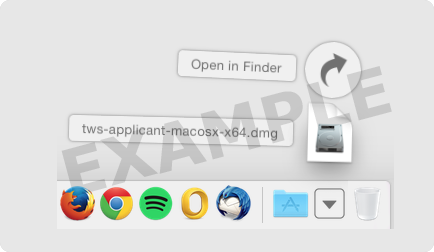
Откройте папку загрузок (англ. Downloads) для просмотра доступных файлов и дважды щелкните по файлу tws , чтобы открыть его.
Название файла зависит от скачиваемой версии и будет схоже с tws-versionname-macosx-x64.dmg .
Если вы не можете найти папку, то проверьте директорию Macintosh HD > Users > вашеимяпользователя > Downloads

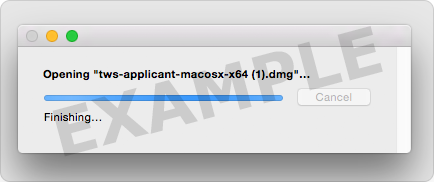

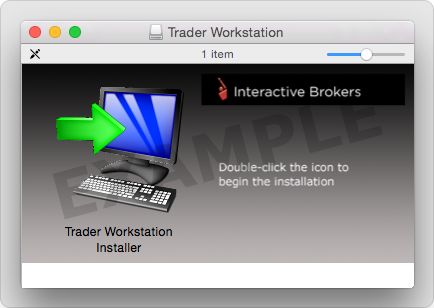
Дважды щелкните по значку Trader Workstation для начала инсталляции.

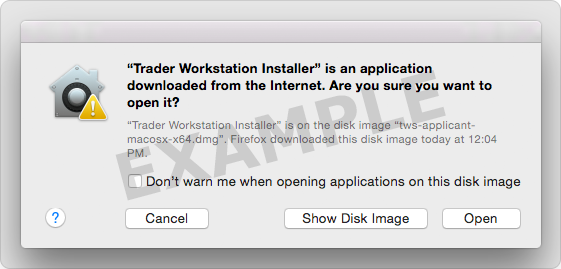
Нажмите "Открыть", чтобы подтвердить и начать установку.
Приложение Java Runtime Environment включено в набор; его установка может занять пару минут - пожалуйста, подождите!
Мастер установки сообщит вам, когда процесс будет окончен.

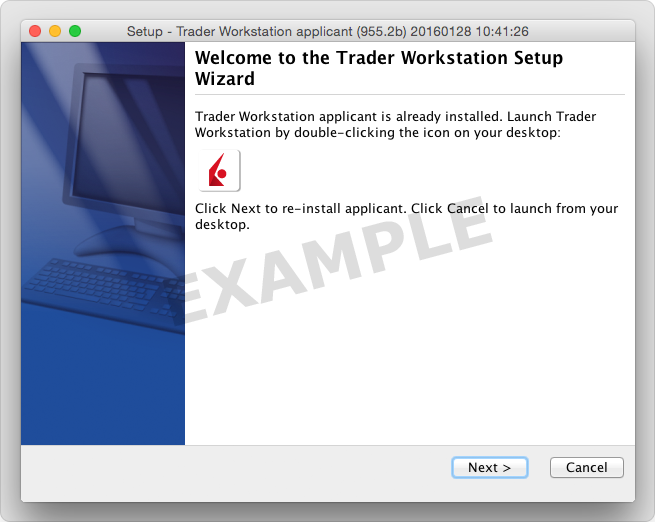
Нажмите "Далее" в мастере установки, чтобы инсталлировать приложение TWS .

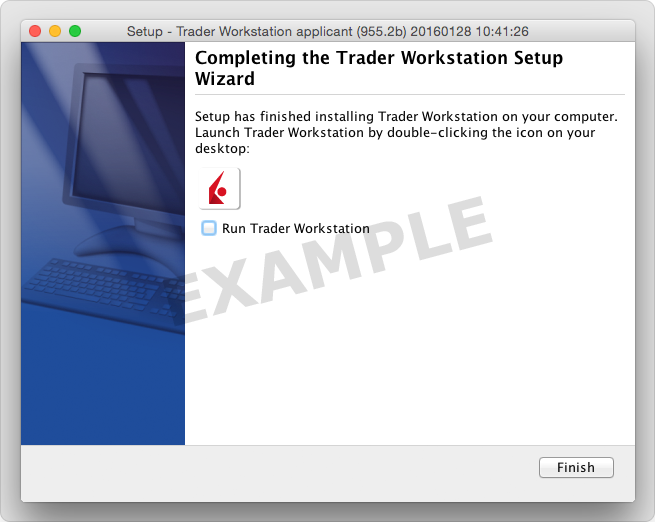
Нажмите "Готово". На вашем рабочем столе появится значок TWS .

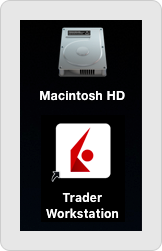
Найдите иконку TWS на рабочем столе и щелкните по ней, чтобы открыть окно входа. Программу TWS также можно запустить из папки Trader Workstation : Macintosh HD > Users > вашеимяпользователя > Applications > Trader Workstation .
Демоверсия IB Trader Workstation (TWS) для частных лиц – Linux
Демоверсия для частных лиц
Шаг 1: щелкните по кнопке "Скачать демоверсию" для начала установки TWS.
Шаг 2: после установки щелкните по значку TWS на рабочем столе, чтобы выполнить вход. В окне входа нажмите на ссылку в правом верхнем углу: "Нет учетной записи? Попробуйте демоверсию" и укажите свой адрес эл. почты.
Нужна помощь? Инструкции по установке
Инструкции по установке торговой платформы TWS
В данном руководстве объясняется стандартный процесс установки торговой платформы TWS и содержатся все необходимые команды. Вы можете скопировать и вставить соответствующий текст, чтобы упростить процесс.
Нажмите "Скачать" и сохраните установочный файл TWS в желаемую директорию. Дальнейшие инструкции предполагают, что вы скачали файл в стандартную папку загрузок "Downloads". Если вы сохранили его в другое место, то замените "Downloads" на правильную директорию/папку в командной строке.


1. Откройте терминал (как правило, нажатием клавиш (Ctrl+Alt+T) и перейдите в папку, где находится установочный файл:
Скопируйте: cd ~/Downloads
2. Сделайте инсталлятор исполняемым, добавив команду chmod u+x перед названием файла:
Скопируйте: chmod u+x tws-latest-linux-x64.sh
3. Запустите инсталлятор, введя "./" перед названием файла:
Скопируйте: ./tws-latest-linux-x64.sh


Нажмите "Далее" в мастере установки, чтобы извлечь файлы.




Снимите отметку с поля "Запустить Trader Workstation" и щелкните "Завершить". На вашем рабочем столе появится значок TWS.

Найдите иконку TWS на своем рабочем столе и щелкните по ней дважды, чтобы открыть окно входа.
Демоверсия IB Trader Workstation (TWS) для частных лиц – Linux
Демоверсия для частных лиц
Шаг 1: щелкните по кнопке "Скачать демоверсию" для начала установки TWS.
Шаг 2: после установки щелкните по значку TWS на рабочем столе, чтобы выполнить вход. В окне входа нажмите на ссылку в правом верхнем углу: "Нет учетной записи? Попробуйте демоверсию" и укажите свой адрес эл. почты.
Нужна помощь? Инструкции по установке
Инструкции по установке торговой платформы TWS
В данном руководстве объясняется стандартный процесс установки торговой платформы TWS и содержатся все необходимые команды. Вы можете скопировать и вставить соответствующий текст, чтобы упростить процесс.
Нажмите "Скачать" и сохраните установочный файл TWS в желаемую директорию. Дальнейшие инструкции предполагают, что вы скачали файл в стандартную папку загрузок "Downloads". Если вы сохранили его в другое место, то замените "Downloads" на правильную директорию/папку в командной строке.


1. Откройте терминал (как правило, нажатием клавиш (Ctrl+Alt+T) и перейдите в папку, где находится установочный файл:
Скопируйте: cd ~/Downloads
2. Сделайте инсталлятор исполняемым, добавив команду chmod u+x перед названием файла:
Скопируйте: chmod u+x tws-latest-linux-x86.sh
3. Запустите инсталлятор, введя "./" перед названием файла:
Скопируйте: ./tws-latest-linux-x86.sh


Нажмите "Далее" в мастере установки, чтобы извлечь файлы.




Снимите отметку с поля "Запустить Trader Workstation" и щелкните "Завершить". На вашем рабочем столе появится значок TWS.

Найдите иконку TWS на своем рабочем столе и щелкните по ней дважды, чтобы открыть окно входа.
Демоверсия IB Trader Workstation (TWS) для частных лиц – Windows
Демоверсия для частных лиц
Шаг 1: щелкните по кнопке "Скачать демоверсию" для начала установки TWS.
Шаг 2: после установки щелкните по значку TWS на рабочем столе, чтобы выполнить вход. В окне входа нажмите на ссылку в правом верхнем углу: "Нет учетной записи? Попробуйте демоверсию" и укажите свой адрес эл. почты.
Нужна помощь? Инструкции по установке
Демоверсия IB Trader Workstation (TWS) для частных лиц – Windows
Демоверсия для частных лиц
Шаг 1: щелкните по кнопке "Скачать демоверсию" для начала установки TWS.
Шаг 2: после установки щелкните по значку TWS на рабочем столе, чтобы выполнить вход. В окне входа нажмите на ссылку в правом верхнем углу: "Нет учетной записи? Попробуйте демоверсию" и укажите свой адрес эл. почты.
Нужна помощь? Инструкции по установке
Инструкции по установке торговой платформы TWS
В данном руководстве объясняется стандартный процесс установки программы TWS и демонстрируются всплывающие окна, которые вам встретятся и потребуют действия в ходе различных шагов инсталляции. Инструкции зависят от вашего браузера и используемой операционной системы.
Нажав "Скачать", вы увидите:


Если выскочит окно с предупреждением о безопасности, нажмите "Запустить", чтобы подтвердить установку платформы TWS .


Нажмите "Далее" в мастере установки, чтобы инсталлировать приложение TWS .


Нажмите "Готово". На вашем рабочем столе появится значок TWS .


Найдите иконку TWS на своем рабочем столе и щелкните по ней дважды, чтобы открыть окно входа.
Для других операционных систем
Windows, 64 бита
(также для устройств Windows 11 Arm)
Windows, 32 бита
(также для устройств Windows 10 и Windows 11 Arm)
Согласно вашему договору о получении и использовании рыночных данных, рынки ценных бумаг (1) оставляют за собой все права на предоставляемые ими данные; (2) не гарантируют эти данные; и (3) не несут ответственность за какой-либо ущерб, возникший в результате их неосторожности или по любой не зависящей от них причине.